В СмартЛомбарде возможность использования сканера штрих-кода для операций:
-
Залог
-
Продление
-
Перезалог
-
Добор
-
Частичный выкуп
-
Выкуп
-
Скупка
-
Продажа
-
Прием на реализацию
-
Продажа товара принятого на реализацию
-
Печать ценников со штрих-кодом
Модель сканера не имеет значения, подключение должно происходить с помощью USB порта и сканер должен работать в режиме клавиатуры.
¶ Для использования сканера штрих-кода с шаблонами документов СмартЛомбард, вам необходимо:
- Перейти в раздел Управление → Шаблоны документов (создание и редактирование документов и бланков) → Добавление или Редактирование документа (если документ системный, необходимо нажать на кнопку «Скопировать документ для редактирования»).
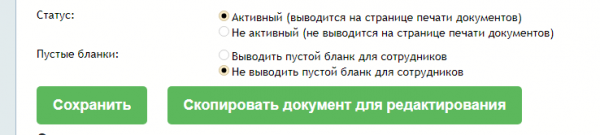
- В открывшимся редакторе необходимо подставить переменную {штрих-код} в необходимое для вас поле.
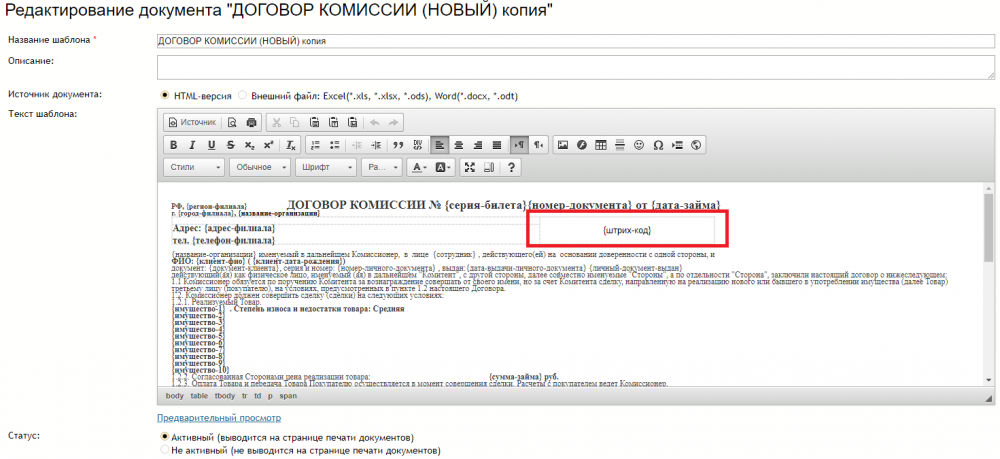
После сохраните документ и переменная автоматически сформируется в картинку.

Штрих-код добавлен в документ. Теперь необходимо распечатать документ и на любой странице поставить курсор в поле «Поиск по СмартЛомбарду» и произвести сканирование штрих-кода, программа сразу откроет необходимый товар или залоговый билет.
¶ Если вы используете свой шаблон в формате Word или Excel, то вам необходимо произвести следующие действия:
-
Для преобразования текста в картинку со штрих-кодом, вам необходимо установить дополнительный шрифт для MS Office и Libre Office. Скачать его можно ЗДЕСЬ. После того как вы скачали, вам необходимо открыть файл и нажать «Установить», также следует переместить его в корневую папку: диск С/Windows/Fonts
-
Открыть оригинал вашего шаблона документа со всеми переменными, в необходимое поле добавить переменную {штрих-код-текст}, выделить ее, а затем на панели инструментов изменить шрифт на "Штрих-код (code128)" и сохранить документ.
-
Теперь вы можете загрузить документ в программу, выбрав на странице создания шаблона "Источник: внешний файл". При печати документа по операции, штрих-код будет иметь шрифт code128. Если загрузить шаблон с переменной имеющей любой другой шрифт кроме "Штрих-код (code128), на месте переменной при печати отобразятся нечитаемые символы.
ВАЖНО
Если в формате Word у вас некорректно отображается штрих-код, необходимо открыть исходный файл, выделить переменную {штрих-код-текст}, нажать на кнопку на панели "Очистить форматирование" и снова присвоить ей шрифт штрих-кода. Либо воспользоваться программой Libre Officе.
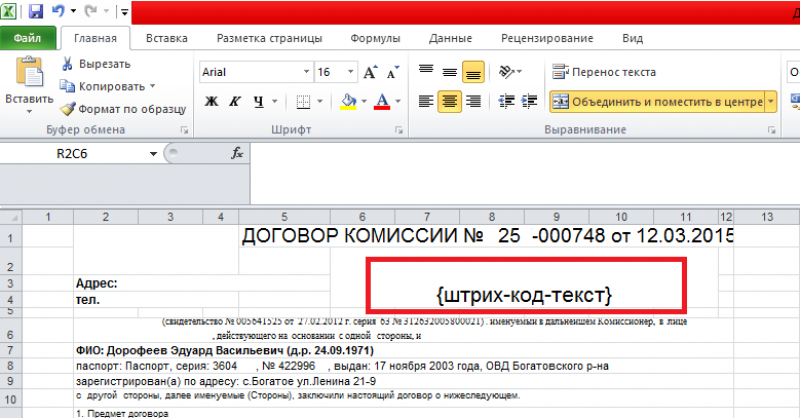
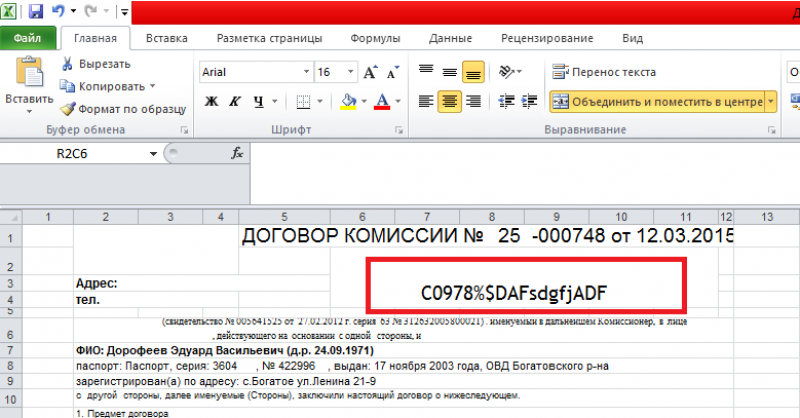
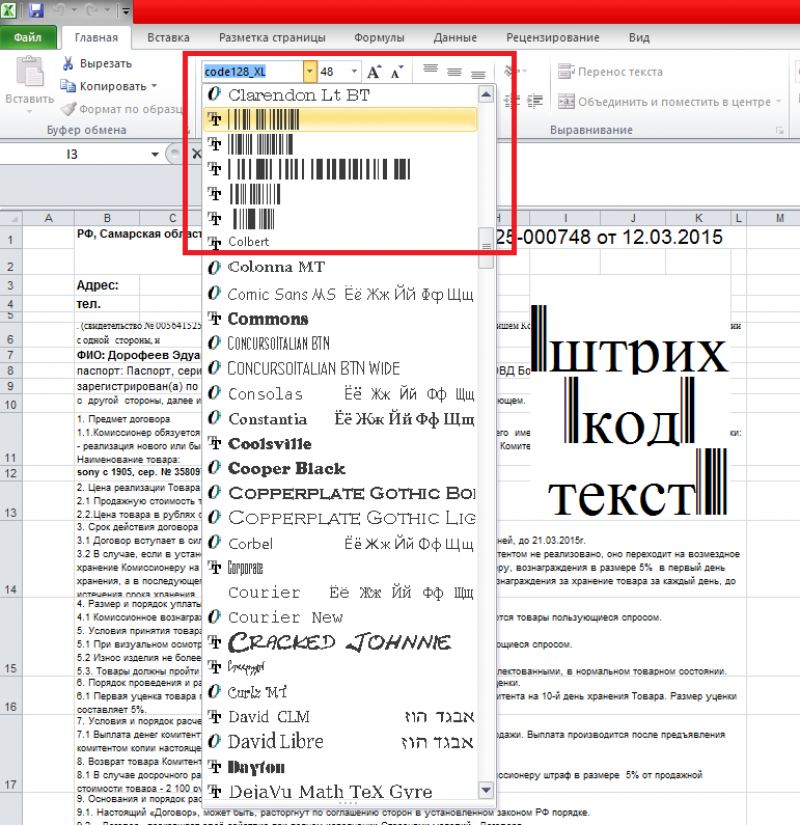
Теперь необходимо оригинал документа снова загрузить в программу, предварительно удалив старый шаблон. Штрих-код будет печататься в ваших бланках документов.